2 سال قبل در: آموزش9 نظر
مقدمه
در بخشهای قبل، با نحوه ایجاد و ویرایش فایلها در سیشارپ آشنا شدید. اینک وقت آن رسیده که کار با دیتابیس را شروع کنیم. دیتابیس مورد استفاده ما در این آموزش SQL Server Express خواهد بود.
آشنایی و راهاندازی دیتابیس در سیشارپ
در این بخش میخواهیم که راهاندازی و ساخت یک دیتابیس را با استفاده از SQL Server Express را فرا گیریم. پس از آن خواهیم توانست که اطلاعات را وارد آن کرده و در صورت نیاز، از آنها جهت نمایش در فرمهای خود استفاده کنیم.
پروژهی جدیدی را ایجاد کرده و نام آن را بهدلخواه انتخاب کنید. فقط توجه داشته باشید که محل ذخیره پروژه خود را بدانید، چرا که دیتابیس در همان پوشه ذخیره خواهد شد. اگر به مسیر ذخیره تاکنون دست نزدهاید، معمولاً در Documents ذخیره میشود.
پس از آنکه پروژه جدید خود را ایجاد کردید، از منوی Project، روی Add New Item کلیک کنید.
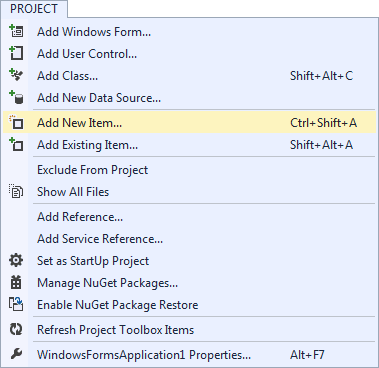 در پنجرهای که برای شما باز میشود، بهدنبال Service-based Database بگردید. به تصویر زیر دقت کنید:
در پنجرهای که برای شما باز میشود، بهدنبال Service-based Database بگردید. به تصویر زیر دقت کنید:
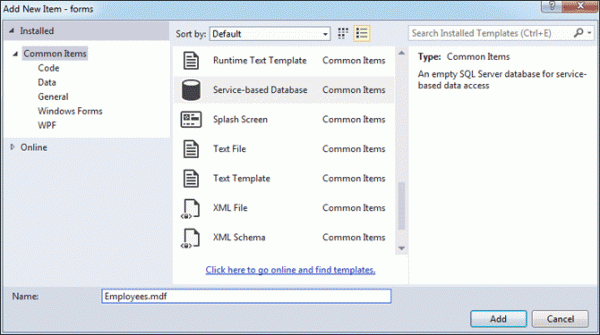 در بخش Name، نام Employees.mdf را انتخاب کنید و پس از آن روی Add کلیک کنید.
اگر که شما از نسخه Visual Studio Express 2013 استفاده میکنید، مستقیماً به صفحه پروژه خود باز خواهید گشت، طوری که انگار اتفاق خاصی نیوفتاده است. اما در نسخههای ۲۰۱۰ و ۲۰۱۲ این نرمافزار، با پنجرهی زیر مواجه خواهید شد:
در بخش Name، نام Employees.mdf را انتخاب کنید و پس از آن روی Add کلیک کنید.
اگر که شما از نسخه Visual Studio Express 2013 استفاده میکنید، مستقیماً به صفحه پروژه خود باز خواهید گشت، طوری که انگار اتفاق خاصی نیوفتاده است. اما در نسخههای ۲۰۱۰ و ۲۰۱۲ این نرمافزار، با پنجرهی زیر مواجه خواهید شد:
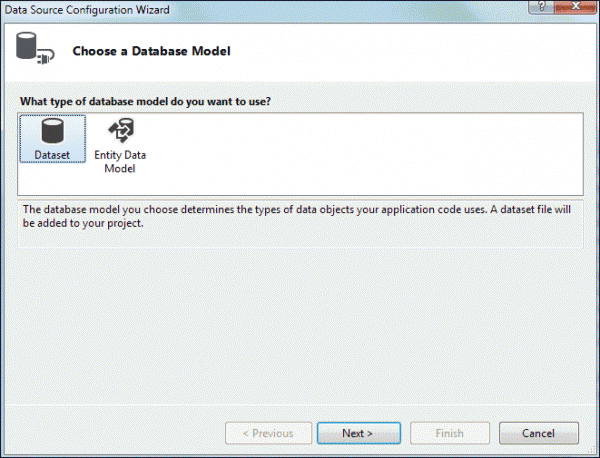 گزینه Dataset را انتخاب کرده و روی Next کلیک کنید.
گزینه Dataset را انتخاب کرده و روی Next کلیک کنید.
 نام Dataset را تغییر داده و آن را مطابق تصویر زیر قرار دهید: ds_employees
بر روی Finish کلیک کرده تا به فرم خود بازگردید.
حال اگر که به Solution Explorer نگاه کنید، میبینید که دیتابیس شما همراه با پروژهتان قرار گرفته است.
نام Dataset را تغییر داده و آن را مطابق تصویر زیر قرار دهید: ds_employees
بر روی Finish کلیک کرده تا به فرم خود بازگردید.
حال اگر که به Solution Explorer نگاه کنید، میبینید که دیتابیس شما همراه با پروژهتان قرار گرفته است.
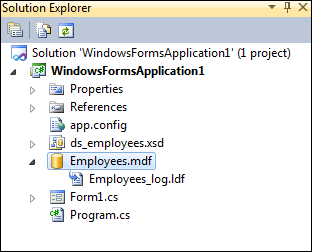 هنگامی که پروژه خود را ذخیره میکنید، این دیتابیس نیز بههمراه سایر فایلها ذخیره و آپدیت خواهد شد.
چگونه در دیتابیس خود جدول ایجاد کنیم؟
بحث مهم بعدیای که وجود دارد، نحوه ساخت جداول در دیتابیس است. برای اینکه از دیتابیس استفاده کنید، شما نیاز به حداقل یک جدول دارید.
برای اینکه جدولی را ایجاد کنید، بر روی دیتابیس خود راست کلیک کرده و سپس Open را برگزینید.
هنگامی که پروژه خود را ذخیره میکنید، این دیتابیس نیز بههمراه سایر فایلها ذخیره و آپدیت خواهد شد.
چگونه در دیتابیس خود جدول ایجاد کنیم؟
بحث مهم بعدیای که وجود دارد، نحوه ساخت جداول در دیتابیس است. برای اینکه از دیتابیس استفاده کنید، شما نیاز به حداقل یک جدول دارید.
برای اینکه جدولی را ایجاد کنید، بر روی دیتابیس خود راست کلیک کرده و سپس Open را برگزینید.
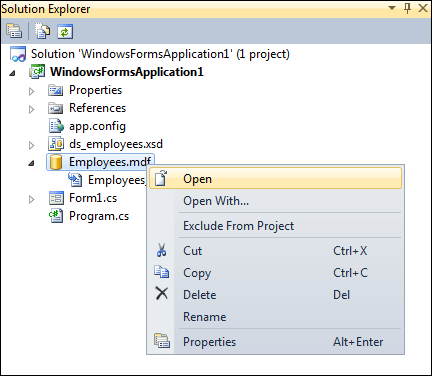 وقتی که Open رو انتخاب میکنید، میبینید که پنجره کوچک جدیدی در سمت چپ با نام Database Explorer برای شما باز میشود.
برای اینکه جدولی را ایجاد کنید، بر روی پوشه Tables راست کرده کرده و گزینه Add New Table را انتخاب کنید.
وقتی که Open رو انتخاب میکنید، میبینید که پنجره کوچک جدیدی در سمت چپ با نام Database Explorer برای شما باز میشود.
برای اینکه جدولی را ایجاد کنید، بر روی پوشه Tables راست کرده کرده و گزینه Add New Table را انتخاب کنید.
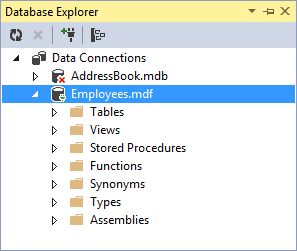 ممکن است که در نسخه ۲۰۱۰ از ویژوال استودیو، با خطای زیر مواجه شوید:
This server is not supported. Only server up to Microsoft SQL Server 2008 are supported.
در اینصورت، برای رفع این خطا شما میبایست که به این آدرس مراجعه کرده و SQL Server Data Tools را تهیه کنید.
هنگامی که بر روی Add New Table کلیک شد، پنجرهی طراحی دیتابیس برای شما باز خواهد شد. بسته به نسخه Visual Studio شما، ممکن است این پنجره و طراحی آن متفاوت باشد.
با در نظر گرفتن اینکه کاربران ما از نسخههای ۲۰۱۰ و ۲۰۱۲ استفاده میکنند آموزش را پیش میبریم.
ممکن است که در نسخه ۲۰۱۰ از ویژوال استودیو، با خطای زیر مواجه شوید:
This server is not supported. Only server up to Microsoft SQL Server 2008 are supported.
در اینصورت، برای رفع این خطا شما میبایست که به این آدرس مراجعه کرده و SQL Server Data Tools را تهیه کنید.
هنگامی که بر روی Add New Table کلیک شد، پنجرهی طراحی دیتابیس برای شما باز خواهد شد. بسته به نسخه Visual Studio شما، ممکن است این پنجره و طراحی آن متفاوت باشد.
با در نظر گرفتن اینکه کاربران ما از نسخههای ۲۰۱۰ و ۲۰۱۲ استفاده میکنند آموزش را پیش میبریم.
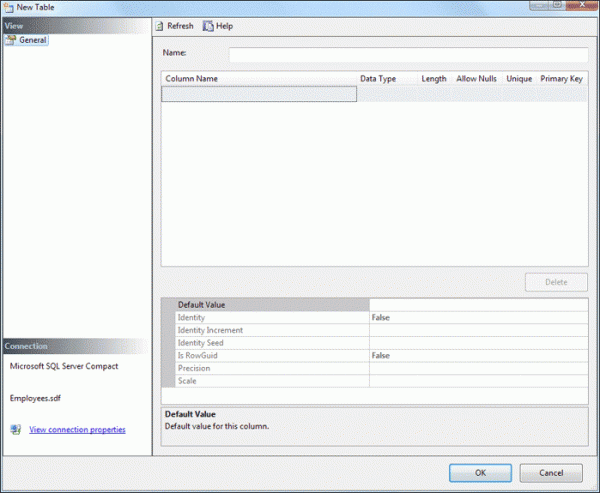 در این پنجره، محلی است که شما ستونهای جدول خود را ایجاد خواهید کرد. شما ابتدا ستونها را ایجاد میکنید و پس از آن اطلاعات خود را وارد میکنید. در ساخت ستونهای جداول میبایست تعیین کنید که هر ستون از چه نوعی است. (عدد صحیح، رشته یا …)
در قدم اول، نام جدول خود را در Name وارد کنید. نام آن را قرار دهید: tbl_employees
در اولین ستون، ID را قرار دهید؛ جزئیات بیشتری را در ادامه خواهید دید:
در این پنجره، محلی است که شما ستونهای جدول خود را ایجاد خواهید کرد. شما ابتدا ستونها را ایجاد میکنید و پس از آن اطلاعات خود را وارد میکنید. در ساخت ستونهای جداول میبایست تعیین کنید که هر ستون از چه نوعی است. (عدد صحیح، رشته یا …)
در قدم اول، نام جدول خود را در Name وارد کنید. نام آن را قرار دهید: tbl_employees
در اولین ستون، ID را قرار دهید؛ جزئیات بیشتری را در ادامه خواهید دید:
 پس از آن، ما میخواهیم که ستون ID، ستون اصلی و منحصر به فرد ما باشد. به همین دلیل، آن را بعنوان Primary Key در نظر میگیریم. پس طبق تصویر عمل کنید:
پس از آن، ما میخواهیم که ستون ID، ستون اصلی و منحصر به فرد ما باشد. به همین دلیل، آن را بعنوان Primary Key در نظر میگیریم. پس طبق تصویر عمل کنید:
 برای موارد دیگر طبق تصویر زیر قرار دهید:
برای موارد دیگر طبق تصویر زیر قرار دهید:
 ستون ID ما نیازمند این است که بصورت خودکار مقداردهی شود و برای هر مقدار، یک واحد نسبت به مقدار قبلی افزایش پیدا کند. در این صورت شما میبایست با ورود به Properties آن، مقدار Identity را بر روی True قرار دهید.
ستون ID ما نیازمند این است که بصورت خودکار مقداردهی شود و برای هر مقدار، یک واحد نسبت به مقدار قبلی افزایش پیدا کند. در این صورت شما میبایست با ورود به Properties آن، مقدار Identity را بر روی True قرار دهید.
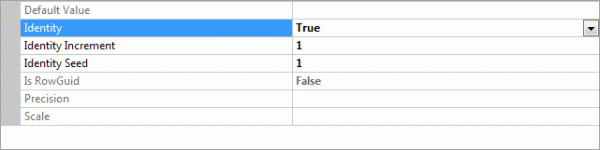 باقی ستونها را به شکل زیر ایجاد کنید:
باقی ستونها را به شکل زیر ایجاد کنید:
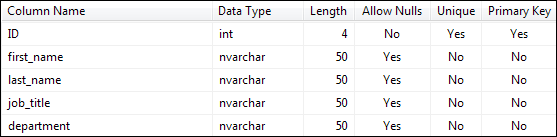 پس از ذخیره کردن دیتابیس خود، باید ستونها را در Solution Explorer خود ببینید.
پس از ذخیره کردن دیتابیس خود، باید ستونها را در Solution Explorer خود ببینید.

گرداوری شده توسط سایت پی سی 20
تازه ترین تکنولوژی های کامپیوترهای شخصی
تازه ترین تکنولوژی های کامپیوترهای شخصی*تازه ترین تکنولوژی های کامپیوترهای شخصی
- آذر ۱۳۹۶ (۱۵۶)
- آبان ۱۳۹۶ (۲۹۴)
- مهر ۱۳۹۶ (۲۹۸)
- شهریور ۱۳۹۶ (۳۰۶)
- مرداد ۱۳۹۶ (۲۵۷)
- تیر ۱۳۹۶ (۱۱۸)
- خرداد ۱۳۹۶ (۸۴)
- ارديبهشت ۱۳۹۶ (۲۰۹)
- فروردين ۱۳۹۶ (۲۹۸)
- اسفند ۱۳۹۵ (۲۹۵)
- بهمن ۱۳۹۵ (۲۷۳)
- دی ۱۳۹۵ (۲۹۱)
- آذر ۱۳۹۵ (۲۸۴)
- آبان ۱۳۹۵ (۳۹)
-
۹۶/۰۹/۱۶عرضه نسخه بتای اندروید ۶ برای Z3
-
۹۶/۰۹/۱۶عرضه Asus ZenWatch 2 در Google Store
آموزش سیشارپ – بخش ۷۰
قاتل ها هم از Siri کمک می گیرند!
2 سال قبل در: اخباربدون نظر
شاید داستان جنایتکاران ساده و ناشی را بارها و بارها شنیده باشید اما جنایتکار داستان امروز ما حکایت دیگری دارد! به احتمال فراوان چهره یک جنایتکار که با ماسکی صورت خود را پنهان کرده است در ذهن شما نقش بسته است اما میان جنایتکاران و قاتلان با دنیای ابزارهای همراه نتوانسته اید پلی برقرار کنید.
جالب است بدانید که جنایتکار داستان امروز ما، دستیار صوتی اپل را به عنوان شریک جرم خود انتخاب کرده است!
 ماجرا به دیروز برمی گردد که طی آن ابعاد تازه تری از پرونده “Pedro Bravo” که دانشجوی دانشگاه فلوریدا است آشکار شده است. این دانشجو، از متمهان اصلی قتل همکلاسی وی، “Christian Aguilar” که در سال 2012 به قتل رسیده است به شمار می رود.
جالب است بدانید که شواهدی به دست آمده است که Pedro Bravo، در شب حادثه به سراغ Siri رفته و عبارت “I need to hide my roommate” (من نیاز به پنهان کردن هم اتاقی ام دارم) را پرسیده بود. مدارک جدیدی نیز به دست آمده است که حکایت از روشن شدن فلاش آیفون وی به مدت 48 دقیقه، آن هم در شب وقوع قتل Christian دارد.
گفتنی است که “location data” (داده های مکانی) آیفون Pedro Bravo نیز با آن چه که خود اعتراف کرده است در آن شب حادثه کجا بوده است مطابقت ندارد.
ماجرا به دیروز برمی گردد که طی آن ابعاد تازه تری از پرونده “Pedro Bravo” که دانشجوی دانشگاه فلوریدا است آشکار شده است. این دانشجو، از متمهان اصلی قتل همکلاسی وی، “Christian Aguilar” که در سال 2012 به قتل رسیده است به شمار می رود.
جالب است بدانید که شواهدی به دست آمده است که Pedro Bravo، در شب حادثه به سراغ Siri رفته و عبارت “I need to hide my roommate” (من نیاز به پنهان کردن هم اتاقی ام دارم) را پرسیده بود. مدارک جدیدی نیز به دست آمده است که حکایت از روشن شدن فلاش آیفون وی به مدت 48 دقیقه، آن هم در شب وقوع قتل Christian دارد.
گفتنی است که “location data” (داده های مکانی) آیفون Pedro Bravo نیز با آن چه که خود اعتراف کرده است در آن شب حادثه کجا بوده است مطابقت ندارد.
 اما بد نیست بشنوید از پاسخ شریک جرم این متهم ریف اول! سیری در پاسخ به این سوال کزایی، از Pedro Bravo سوال کرده است که به دنبال چه نوع مکانی هستید؟ مرداب، مخازن، یا ریختهگری فلز؟
گویا اپل پس از متوجه شدن از این ماجرا و جهت پیشگیری از هرگونه مشکلات قانونی احتمالی، به سیری فرمان داده است تا در پاسخ به این سوال عجیب، عبارت “What, again” (چی؟ دوباره بگو!) را نشان دهد.
» منبع : phonearena «
اما بد نیست بشنوید از پاسخ شریک جرم این متهم ریف اول! سیری در پاسخ به این سوال کزایی، از Pedro Bravo سوال کرده است که به دنبال چه نوع مکانی هستید؟ مرداب، مخازن، یا ریختهگری فلز؟
گویا اپل پس از متوجه شدن از این ماجرا و جهت پیشگیری از هرگونه مشکلات قانونی احتمالی، به سیری فرمان داده است تا در پاسخ به این سوال عجیب، عبارت “What, again” (چی؟ دوباره بگو!) را نشان دهد.
» منبع : phonearena «
گرداوری شده توسط سایت پی سی 20
2 سال قبل در: آموزش8 نظر
 حالت پرواز (Airplane Mode) تمامی ارتباطات رادیویی (امواج Cellular تلفن همراه)، Wi-Fi، بلوتوث و در کل تمامی عملکردهای بی سیم دستگاه را غیرفعال می کند. اما اکنون تعداد زیادی از هواپیما ها در زمان پرواز خود نیز به مسافران اینترنت Wi-Fi ارائه می دهند و همچنین دسترسی به امواج تلفن همراه (Cellular) نیز ممکن است به زودی در هواپیما ها در دسترس باشد. پس در چه شرایطی باید از حالت پرواز استفاده شود؟
حتی اگر شما نخواهید هرگز با هواپیما سفر کنید، حالت پرواز یک راه سریع برای غیرفعال کردن آن دسته از عملکردهای ارتباطاتی دستگاه خواهد بود که باعث تخلیه ی باتری می شوند. تا زمانی که به ارتباطات بی سیم (امواج تلفن همراه، Wi-Fi و بلوتوث و …) نیازی نداشته باشید، با فعال کردن این حالت می توانید طول عمر باتری دستگاه خود را افزایش دهید.
حالت پرواز چه کاری انجام می دهد؟
از هر دستگاهی که استفاده کنید – یک گوشی اندرویدی، iPhone، iPad، تبلت با ویندوز 8 یا هر چیز دیگر – حالت پرواز عملکردهای سخت افزاری یکسانی را در هر یک از آن ها غیرفعال می کند. این عملکردها شامل موارد زیر می شوند :
Cellular (امواج تلفن همراه) : هرگونه ارتباط دستگاه شما با برج های مخابراتی متوقف خواهد شد. شما دیگر قادر به ارسال و یا دریافت داده ها و انجام کارهایی که به امواج تلفن همراه بستگی دارند، نیستید، اعم از برقراری تماس، فرستادن پیام کوتاه (SMS) و استفاده از اینترنت تلفن همراه.
Wi-Fi : دستگاه شما جستجو برای پیدا کردن شبکه های Wi-Fi موجود در نزدیکی خود و تلاش برای متصل شدن به آن ها را متوقف خواهد کرد. اگر شما به یک شبکه ی Wi-Fi متصل باشید و حالت پرواز را فعال کنید، اتصال شما به آن Wi-Fi قطع می شود.
بلوتوث : حالت پرواز همچنین اتصال بلوتوث را نیز غیرفعال می کند. بلوتوث یک تکنولوژی بی سیم است که اکثر کاربران از آن برای اتصال دستگاه به هدست های بی سیم استفاده می کنند، اما بلوتوث کاربردهای دیگری نیز دارد، مانند اتصال ماوس و کیبرد به دستگاه.
GPS : حالت پرواز همچنین عملکردهای مربوط به GPS (دریافت اطلاعات) و مکان یابی را نیز غیرفعال می کند، البته فقط در بعضی از دستگاه ها. این مورد اندکی گیج کننده و متناقض با موارد قبلی است؛ زیرا در تئوری، GPS کاملا متفاوت با دیگر مواردی است که در بالا گفته شد. دستگاهی که GPS آن روشن است، تنها سیگنال های GPSی که برایش فرستاده می شود را دریافت می کند و سیگنالی را انتقال نمی دهد. با این حال برخی مقررات معین در هواپیما ها بنا به دلایلی استفاده از عملکردهای مربوط به GPS را ممنوع کرده اند.
وقتی حالت پرواز فعال است، اغلب یک آیکون هواپیما در نوار مربوط به اعلان (Notification) ها مشاهده خواهید کرد. این آیکون در دستگاه های اندرویدی، iPhone و iPad در قسمت بالای صفحه ی نمایش نشان داده می شود. اگر حالت پرواز فعال باشد، شما می توانید در طول پرواز با هواپیما – حتی در حین بلند شدن یا فرود – از دستگاه استفاده کنید و لازم نیست که آن را خاموش نمایید.
حالت پرواز (Airplane Mode) تمامی ارتباطات رادیویی (امواج Cellular تلفن همراه)، Wi-Fi، بلوتوث و در کل تمامی عملکردهای بی سیم دستگاه را غیرفعال می کند. اما اکنون تعداد زیادی از هواپیما ها در زمان پرواز خود نیز به مسافران اینترنت Wi-Fi ارائه می دهند و همچنین دسترسی به امواج تلفن همراه (Cellular) نیز ممکن است به زودی در هواپیما ها در دسترس باشد. پس در چه شرایطی باید از حالت پرواز استفاده شود؟
حتی اگر شما نخواهید هرگز با هواپیما سفر کنید، حالت پرواز یک راه سریع برای غیرفعال کردن آن دسته از عملکردهای ارتباطاتی دستگاه خواهد بود که باعث تخلیه ی باتری می شوند. تا زمانی که به ارتباطات بی سیم (امواج تلفن همراه، Wi-Fi و بلوتوث و …) نیازی نداشته باشید، با فعال کردن این حالت می توانید طول عمر باتری دستگاه خود را افزایش دهید.
حالت پرواز چه کاری انجام می دهد؟
از هر دستگاهی که استفاده کنید – یک گوشی اندرویدی، iPhone، iPad، تبلت با ویندوز 8 یا هر چیز دیگر – حالت پرواز عملکردهای سخت افزاری یکسانی را در هر یک از آن ها غیرفعال می کند. این عملکردها شامل موارد زیر می شوند :
Cellular (امواج تلفن همراه) : هرگونه ارتباط دستگاه شما با برج های مخابراتی متوقف خواهد شد. شما دیگر قادر به ارسال و یا دریافت داده ها و انجام کارهایی که به امواج تلفن همراه بستگی دارند، نیستید، اعم از برقراری تماس، فرستادن پیام کوتاه (SMS) و استفاده از اینترنت تلفن همراه.
Wi-Fi : دستگاه شما جستجو برای پیدا کردن شبکه های Wi-Fi موجود در نزدیکی خود و تلاش برای متصل شدن به آن ها را متوقف خواهد کرد. اگر شما به یک شبکه ی Wi-Fi متصل باشید و حالت پرواز را فعال کنید، اتصال شما به آن Wi-Fi قطع می شود.
بلوتوث : حالت پرواز همچنین اتصال بلوتوث را نیز غیرفعال می کند. بلوتوث یک تکنولوژی بی سیم است که اکثر کاربران از آن برای اتصال دستگاه به هدست های بی سیم استفاده می کنند، اما بلوتوث کاربردهای دیگری نیز دارد، مانند اتصال ماوس و کیبرد به دستگاه.
GPS : حالت پرواز همچنین عملکردهای مربوط به GPS (دریافت اطلاعات) و مکان یابی را نیز غیرفعال می کند، البته فقط در بعضی از دستگاه ها. این مورد اندکی گیج کننده و متناقض با موارد قبلی است؛ زیرا در تئوری، GPS کاملا متفاوت با دیگر مواردی است که در بالا گفته شد. دستگاهی که GPS آن روشن است، تنها سیگنال های GPSی که برایش فرستاده می شود را دریافت می کند و سیگنالی را انتقال نمی دهد. با این حال برخی مقررات معین در هواپیما ها بنا به دلایلی استفاده از عملکردهای مربوط به GPS را ممنوع کرده اند.
وقتی حالت پرواز فعال است، اغلب یک آیکون هواپیما در نوار مربوط به اعلان (Notification) ها مشاهده خواهید کرد. این آیکون در دستگاه های اندرویدی، iPhone و iPad در قسمت بالای صفحه ی نمایش نشان داده می شود. اگر حالت پرواز فعال باشد، شما می توانید در طول پرواز با هواپیما – حتی در حین بلند شدن یا فرود – از دستگاه استفاده کنید و لازم نیست که آن را خاموش نمایید.
 چرا حالت پرواز ضروری است؟
قوانین و مقررات موجود در بسیاری از کشورها استفاده از دستگاه هایی که سیگنال ها را ارسال و دریافت می کنند، در هواپیما های تجاری منع می کند. یک تلفن همراه معمولی یا یک تبلت مجهز به سیمکارت، در حالت عادی با چندین برج مخابراتی در حال ارتباط و مبادله سیگنال است و تلاش می کند در هر زمان ارتباط خود را با آن ها حفظ کند. اگر برج ها دور بوده و از مکان دستگاه فاصله ی زیادی داشته باشند، تلفن همراه یا تبلت باید سیگنال خود را تقویت کند تا بتواند با برج ها ارتباط برقرار کند. اینگونه ارتباطات می تواند با عملکرد سنسورهای هواپیما تداخل پیدا کند و به صورت بالقوه باعث ایجاد مشکلاتی برای تجهیزات حساس ناوبری هواپیما شوند. به همین دلیل است که این قوانین معین شده اند. اما در واقعیت، تجهزات مدرن بسیار قوی هستند. یعنی حتی اگر ارتباطات گفته شده باعث ایجاد مشکل نیز شوند، هواپیمای شما فقط به خاطر این که تعداد کمی از مسافران فراموش کرده اند که حالت پرواز را فعال کنند، از آسمان سقوط نخواهد کرد!
نگرانی قابل اثبات دیگری که در این باره وجود دارد این است که اگر شما با سرعت بالا در حال سفر با هواپیما باشید، تمامی تلفن های همراه موجود در هواپیما به صورت مداوم در حال اتصال به برج های مخابراتی مختلف خواهند بود و بسته به جایی که هستید، از یک برج به برجی دیگر متصل می شوند. این کار می تواند باعث اختلال در دریافت سیگنال برج ها برای افراد روی زمین شود. به هر حال انجام این کار آنچنان نیز برای شما سودمند نخواهد بود؛ زیرا به دلیل فعالیت زیاد دستگاه برای دریافت سیگنال از برج ها، عمر باتری کم شده و شارژ باتری سریعتر تخلیه می شود و در هر صورت نیز سیگنال مناسبی را دریافت نخواهید کرد.
چرا حالت پرواز ضروری است؟
قوانین و مقررات موجود در بسیاری از کشورها استفاده از دستگاه هایی که سیگنال ها را ارسال و دریافت می کنند، در هواپیما های تجاری منع می کند. یک تلفن همراه معمولی یا یک تبلت مجهز به سیمکارت، در حالت عادی با چندین برج مخابراتی در حال ارتباط و مبادله سیگنال است و تلاش می کند در هر زمان ارتباط خود را با آن ها حفظ کند. اگر برج ها دور بوده و از مکان دستگاه فاصله ی زیادی داشته باشند، تلفن همراه یا تبلت باید سیگنال خود را تقویت کند تا بتواند با برج ها ارتباط برقرار کند. اینگونه ارتباطات می تواند با عملکرد سنسورهای هواپیما تداخل پیدا کند و به صورت بالقوه باعث ایجاد مشکلاتی برای تجهیزات حساس ناوبری هواپیما شوند. به همین دلیل است که این قوانین معین شده اند. اما در واقعیت، تجهزات مدرن بسیار قوی هستند. یعنی حتی اگر ارتباطات گفته شده باعث ایجاد مشکل نیز شوند، هواپیمای شما فقط به خاطر این که تعداد کمی از مسافران فراموش کرده اند که حالت پرواز را فعال کنند، از آسمان سقوط نخواهد کرد!
نگرانی قابل اثبات دیگری که در این باره وجود دارد این است که اگر شما با سرعت بالا در حال سفر با هواپیما باشید، تمامی تلفن های همراه موجود در هواپیما به صورت مداوم در حال اتصال به برج های مخابراتی مختلف خواهند بود و بسته به جایی که هستید، از یک برج به برجی دیگر متصل می شوند. این کار می تواند باعث اختلال در دریافت سیگنال برج ها برای افراد روی زمین شود. به هر حال انجام این کار آنچنان نیز برای شما سودمند نخواهد بود؛ زیرا به دلیل فعالیت زیاد دستگاه برای دریافت سیگنال از برج ها، عمر باتری کم شده و شارژ باتری سریعتر تخلیه می شود و در هر صورت نیز سیگنال مناسبی را دریافت نخواهید کرد.
 ذخیره ی باتری
حالت پرواز حتی زمانی که روی زمین باشید نیز برایتان مفید خواهد بود. استفاده از آن یک راه عالی برای ذخیره ی شارژ باتری دستگاه تان است. عملکردها و ارتباطات سیگنالی و بی سیم در دستگاه، مقدار زیادی از شارژ آن را به منظور ارتباط با برج های مخابراتی، جستجو برای شبکه های Wi-Fi مجاور و تلاش برای اتصال به آن ها، انتظار برای دریافت اتصال بلوتوث و یا مکان یابی با استفاده از GPS تخلیه می کنند.
حالت پرواز را فعال کنید و تمامی ارتباطات دستگاه غیرفعال خواهند شد. به یاد داشته باشید که این کار باعث مسدود شدن و عدم دریافت تماس های تلفنی و پیامک (SMS) ها می شود، اما یک روش بسیار عالی برای ذخیره ی باتری دستگاه است تا بتوانید از آخرین درصدهای شارژ باتری خود بهره ببرید. همچنین اگر بخواهید از تبلت فقط به عنوان یک کتاب خوان استفاده کنید، فعال کردن حالت پرواز بسیار کاربردی خواهد بود.
ذخیره ی باتری
حالت پرواز حتی زمانی که روی زمین باشید نیز برایتان مفید خواهد بود. استفاده از آن یک راه عالی برای ذخیره ی شارژ باتری دستگاه تان است. عملکردها و ارتباطات سیگنالی و بی سیم در دستگاه، مقدار زیادی از شارژ آن را به منظور ارتباط با برج های مخابراتی، جستجو برای شبکه های Wi-Fi مجاور و تلاش برای اتصال به آن ها، انتظار برای دریافت اتصال بلوتوث و یا مکان یابی با استفاده از GPS تخلیه می کنند.
حالت پرواز را فعال کنید و تمامی ارتباطات دستگاه غیرفعال خواهند شد. به یاد داشته باشید که این کار باعث مسدود شدن و عدم دریافت تماس های تلفنی و پیامک (SMS) ها می شود، اما یک روش بسیار عالی برای ذخیره ی باتری دستگاه است تا بتوانید از آخرین درصدهای شارژ باتری خود بهره ببرید. همچنین اگر بخواهید از تبلت فقط به عنوان یک کتاب خوان استفاده کنید، فعال کردن حالت پرواز بسیار کاربردی خواهد بود.
 Wi-Fi و بلوتوث می توانند در حالت پرواز فعال شوند
در برخی از هواپیما ها، شبکه ی Wi-Fi وجود دارد. در حقیقت برخی از آن ها به مسافران Wi-Fiی درون پروازی ارائه می دهند که می توان با پرداخت مبلغی از آن بهره مند شد. فعال کردن حالت پرواز همیشه Wi-Fi را غیرفعال می کند. با این حال، در بیشتر دستگاه ها، شما می توانید Wi-Fi را حتی بعد از فعال کردن حالت پرواز نیز روشن کرده و از آن استفاده کنید. سیگنال های مربوط به تلفن (Cellular) هنوز مسدود خواهند بود، اما Wi-Fi قابل استفاده خواهد بود و می توانید از آن برای متصل شدن به شبکه ی Wi-Fiی درون پروازی استفاده کنید.
همچنین برخی از دستگاه ها به شما اجازه می دهند که پس فعال کردن حالت پرواز، اتصال بلوتوث را نیز فعال کنید. مجاز بودن این مورد به شرکت هواپیمایی شما و قوانین نظارتی آن بستگی دارد.
Wi-Fi و بلوتوث می توانند در حالت پرواز فعال شوند
در برخی از هواپیما ها، شبکه ی Wi-Fi وجود دارد. در حقیقت برخی از آن ها به مسافران Wi-Fiی درون پروازی ارائه می دهند که می توان با پرداخت مبلغی از آن بهره مند شد. فعال کردن حالت پرواز همیشه Wi-Fi را غیرفعال می کند. با این حال، در بیشتر دستگاه ها، شما می توانید Wi-Fi را حتی بعد از فعال کردن حالت پرواز نیز روشن کرده و از آن استفاده کنید. سیگنال های مربوط به تلفن (Cellular) هنوز مسدود خواهند بود، اما Wi-Fi قابل استفاده خواهد بود و می توانید از آن برای متصل شدن به شبکه ی Wi-Fiی درون پروازی استفاده کنید.
همچنین برخی از دستگاه ها به شما اجازه می دهند که پس فعال کردن حالت پرواز، اتصال بلوتوث را نیز فعال کنید. مجاز بودن این مورد به شرکت هواپیمایی شما و قوانین نظارتی آن بستگی دارد.
 حتی اگر سیگنال های Cellular در هواپیما ها قابل استفاده باشند و اگر هر هواپیمایی به یک Picocell مجهز باشد، باز هم حالت پرواز لازم و ضروری خواهد بود. هواپیما های مجهز به Wi-Fiی درون پروازی، فقط در ارتفاع حدود 10,000 پا می توانند این شبکه ی Wi-Fi را به مسافران ارائه دهند، اما قوانین تصویب شده در FCC فقط در ارتفاع های بالاتر از 10,000 پا اجازه بهره مندی از سیگنال های Cellular را می دهد. حالت پرواز هنوز هم در حین بلند شدن و یا فرود هواپیما ضروری خواهد بود و یا وقتی که بخواهید اندکی از عمر گران بهای باتری خود را ذخیره کنید.
منبع : HowToGeek.com با ویرایش از گویا آی تی
حتی اگر سیگنال های Cellular در هواپیما ها قابل استفاده باشند و اگر هر هواپیمایی به یک Picocell مجهز باشد، باز هم حالت پرواز لازم و ضروری خواهد بود. هواپیما های مجهز به Wi-Fiی درون پروازی، فقط در ارتفاع حدود 10,000 پا می توانند این شبکه ی Wi-Fi را به مسافران ارائه دهند، اما قوانین تصویب شده در FCC فقط در ارتفاع های بالاتر از 10,000 پا اجازه بهره مندی از سیگنال های Cellular را می دهد. حالت پرواز هنوز هم در حین بلند شدن و یا فرود هواپیما ضروری خواهد بود و یا وقتی که بخواهید اندکی از عمر گران بهای باتری خود را ذخیره کنید.
منبع : HowToGeek.com با ویرایش از گویا آی تی
گرداوری شده توسط سایت پی سی 20
2 سال قبل در: اخباربدون نظر
 از زمانی که گوشی هوشمند اکسپریا Z3 پا به درون مجله های اینترنتی گذاشته است شایعات و تصاویر زیادی به خصوص در هفته گذشته درباره آن منتشر شده است.
به تازگی جدولی از مشخصات گوشی هوشمند اکسپریا Z3 با شماره مدل D6603 توسط GFXBench فاش شده است. همانطور که در تصویر بالا پیدا است این گوشی دارای صفحه نمایش 5.1 اینچی با وضوح 1920 در 1080 پیکسل، پردازنده چهار هسته ای Snapdragon 801 SoC با Adreno 330 GPU و رم 3 گیگابایتی است.
اکسپریا Z3 دارای حافظه داخلی 16 گیگابایتی است و همچنین دوربین پشتی آن 20 مگاپیکسل بوده و دوربین جلویی آن 2 مگاپیکسل است که تقریبا برای مکالمه تصویری و تصویر بردرای سلفی مناسب است.
علاوه بر این سیستم عامل آن در تصویر بالا اندروید 4.4.2 کیت کت نیز می باشد. حال انتظار می رود که در سوم سپتامبر با برگزاری یک رویداد توسط سونی این گوشی هوشمند معرفی شود.
GFXBench
از زمانی که گوشی هوشمند اکسپریا Z3 پا به درون مجله های اینترنتی گذاشته است شایعات و تصاویر زیادی به خصوص در هفته گذشته درباره آن منتشر شده است.
به تازگی جدولی از مشخصات گوشی هوشمند اکسپریا Z3 با شماره مدل D6603 توسط GFXBench فاش شده است. همانطور که در تصویر بالا پیدا است این گوشی دارای صفحه نمایش 5.1 اینچی با وضوح 1920 در 1080 پیکسل، پردازنده چهار هسته ای Snapdragon 801 SoC با Adreno 330 GPU و رم 3 گیگابایتی است.
اکسپریا Z3 دارای حافظه داخلی 16 گیگابایتی است و همچنین دوربین پشتی آن 20 مگاپیکسل بوده و دوربین جلویی آن 2 مگاپیکسل است که تقریبا برای مکالمه تصویری و تصویر بردرای سلفی مناسب است.
علاوه بر این سیستم عامل آن در تصویر بالا اندروید 4.4.2 کیت کت نیز می باشد. حال انتظار می رود که در سوم سپتامبر با برگزاری یک رویداد توسط سونی این گوشی هوشمند معرفی شود.
GFXBench
گرداوری شده توسط سایت پی سی 20
از اپلیکیشن Opera Max چه خبر؟!
2 سال قبل در: اخباربدون نظر
 همانطور که میدانید Opera Max یک اپلیکیشن برای دستگاه های اندرویدی است که محتوای موجود در اینترنت را فشرده و بهینه سازی می کند. نسخه بتای این اپلیکیشن هشت ماه در دسترس بود و اکنون نیز با همکاری یک شرکت در ویتنام این سرویس پابرجا شده است.
این اپلیکیشن، متن های وب سایت ها را فشرده می کند و به کمک آن تقریبا حدود 50% از مصرف پهنای باند کاهش می یابد. این سرویس خارق العاده برای کاربران اندروید در ویتنام در دسترس است و کاربران خارج از ویتنام باید از نسخه بتای Opera Max استفاده کنند همچنین نسخه اصلی این سرویس را می توانید در ایلات متحده آمریکا،روسیه و برزیل نیز استفاده کنید.
منبع خبر
همانطور که میدانید Opera Max یک اپلیکیشن برای دستگاه های اندرویدی است که محتوای موجود در اینترنت را فشرده و بهینه سازی می کند. نسخه بتای این اپلیکیشن هشت ماه در دسترس بود و اکنون نیز با همکاری یک شرکت در ویتنام این سرویس پابرجا شده است.
این اپلیکیشن، متن های وب سایت ها را فشرده می کند و به کمک آن تقریبا حدود 50% از مصرف پهنای باند کاهش می یابد. این سرویس خارق العاده برای کاربران اندروید در ویتنام در دسترس است و کاربران خارج از ویتنام باید از نسخه بتای Opera Max استفاده کنند همچنین نسخه اصلی این سرویس را می توانید در ایلات متحده آمریکا،روسیه و برزیل نیز استفاده کنید.
منبع خبر
گرداوری شده توسط سایت پی سی 20
2 سال قبل در: اخباربدون نظر
پیش از امروز گمانه زنی ها بر این بود که برند تایوانی HTC قصد دارد اسمارت فون جدید خود، یعنی HTC Butterfly 2 را تنها رهسپار بازار ژاپن نماید اما امروز اخباری به دست آمد که به نظر می رسد HTC در تصمیم خود تغییر ایجاد نموده و قصد عرضه این اسمارت فون جدید را به دیگر بازارهای جهانی نیز دارد.
اگر به خاطر داشته باشید، HTC اولین پیشگام در تولید اسمارت فون با نمایشگر مجهز به کیفیت تصویر 1080p می باشد که اولین محصول این چنینی خود را نیز با نام “DROID DNA” معرفی نمود و در بازارهای جهانی با نام “Butterfly” به دست کاربران رساند.
 علاوه بر تصویر لو رفته از HTC Butterfly 2، مشخصات فنی آن نیز فاش شده است.گفتنی است که این اسمارت فون نوظهور از لحاظ نمایشگر و پروسسور (پردازنده) به کار رفته در آن بسیار شبیه به One -M8 می باشد و رگه هایی از شباهت در طراحی با اسمارت فون One E8 نیز در آن به چشم می خورد.
گمانه زنی ها بر این است که HTC Butterfly 2 ضد آب و ضد گردوغبار باشد، اما تا به حال منابع موثق این گمانه زنی را تایید نکرده اند.
شایان ذکر است که این محصول جدید دارای دوربینی 13 مگاپیکسلی با سنسور ساخت برند سونی می باشد که می تواند نقطه قوتی باشد برای HTC Butterfly 2، اما به نظر می رسد که HTC در این اسمارت فون هیچ تمایلی به استفاده از دوربین 4 مگاپیکسلی Duo UltraPixel ندارد که عده ای این تصمیم HTC را تصمیمی نادرست می دانند.
» منبع : phonearena «
علاوه بر تصویر لو رفته از HTC Butterfly 2، مشخصات فنی آن نیز فاش شده است.گفتنی است که این اسمارت فون نوظهور از لحاظ نمایشگر و پروسسور (پردازنده) به کار رفته در آن بسیار شبیه به One -M8 می باشد و رگه هایی از شباهت در طراحی با اسمارت فون One E8 نیز در آن به چشم می خورد.
گمانه زنی ها بر این است که HTC Butterfly 2 ضد آب و ضد گردوغبار باشد، اما تا به حال منابع موثق این گمانه زنی را تایید نکرده اند.
شایان ذکر است که این محصول جدید دارای دوربینی 13 مگاپیکسلی با سنسور ساخت برند سونی می باشد که می تواند نقطه قوتی باشد برای HTC Butterfly 2، اما به نظر می رسد که HTC در این اسمارت فون هیچ تمایلی به استفاده از دوربین 4 مگاپیکسلی Duo UltraPixel ندارد که عده ای این تصمیم HTC را تصمیمی نادرست می دانند.
» منبع : phonearena «
گرداوری شده توسط سایت پی سی 20
آموزش سیشارپ – بخش ۶۹
2 سال قبل در: آموزش4 نظر
مقدمه
آنچه را که در بخش ۶۸ام از آموزش سیشارپ با هم مرور کردیم، در رابطه کار با فایلها و نوشتن درون آنها بود. در این قسمت نیز میخواهیم با هم با سه عمل Copy، Move و Delete فایلها آشنا شویم. پس همراه با ما باشید.
چگونه فایلی را در سیشارپ Copy کنم؟
کپی کردن فایلها در سیشارپ بسیار ساده است. این کار توسط کلاس System.IO قابل انجام است. در قدم اول، یک پوشه در درایو C با نام copiedFiles بسازید.
یک button جدید به فرم خود اضافه کنید و روی آن دابل کلیک کنید تا وارد بخش کدنویسی آن شوید. کدهای زیر را برای اعمال تنظیمات مسیرها و … کپی کنید.
string fileToCopy = “C:\\test1.txt”;
string newLocation = “C:\\copiedFiles\\test1.txt”;
string folderLocation = “C:\\copiedFiles”;
با توجه به کدهای فوق مشخص است که میخواهیم فایلی با نام test1.txt را کپی کنیم که محل آن در ریشه درایو C است. هدف ما این است که این فایل را در محل جدیدی که در متغیر newLocation تعریف شده، کپی کنیم.
یک متغیر دیگر با نام folderLocation نیز میبینید که تنها مسیر پوشه را در آن قرار دادهایم؛ هدف ما از ایجاد این متغیر این است که میخواهیم وجود یا عدم وجود چنین پوشهای را با استفاده از دستور if بررسی کنیم تا در صورت عدم وجود آن، اخطار لازم را به کاربر نشان دهیم.
برای کپی کردن یک فایل، کافیست که از متد Copy() در کلاس ذکر شده استفاده کنیم؛ یعنی:
System.IO.File.Copy(fileToCopy, newLocation);
در بین پرانتزهای متد Copy()، شما میبایست فایل مورد نظرتان و محل جدید را بعنوان آرگومان تعیین کنید. در نهایت، کدها باید همانند زیر نوشته شوند (همراه با بررسی وجود پوشه و فایل)
 کدهای فوق ابتدا بررسی میکند که آیا پوشه مورد نظر وجود دارد یا نه؛ درصورت وجود، اقدام به بررسی وجود فایل میکنیم. اگر همه موارد به اصطلاح OK بودند، اقدام به کپی کردن فایل میکنیم. کافیست یکبار این برنامه را امتحان کنید تا فایل کپی شده را ببینید.
چگونه فایلی را در سیشارپ Move کنیم؟ (همان عمل Cut کردن)
برای اینکه فایلی را جابجا یا اصطلاحاً Move کنید، از متد Move() استفاده میکنیم. شکل نحوی آن بدین صورت است:
System.IO.File.Move(fileToMove, fileLocation);
سایر موارد همانند کپی کردن است و بهٰراحتی میتوانید خودتان اقدام به امتحان آن کنید.
چگونه فایلی را در سیشارپ Delete کنیم؟
عمل Delete یا حذف یک فایل نیز همانند Copy و Move کردن فایل هاست؛ تنها کافیست که از متد Delete استفاده کنید. شکل نحوی آن بدین صورت است:
System.IO.File.Delete(file_path);
در مابین پرانتزهای متد، میبایست آدرس کامل فایل را قرار دهید تا اقدام به حذف فایل کنید. هنگام امتحان کردن این متد حواستان را کاملاً جمع کنید؛ چون این متد واقعاً فایل را حذف میکند، و آن را حتی در Recycle Bin پیدا نخواهید کرد!
کدهای فوق ابتدا بررسی میکند که آیا پوشه مورد نظر وجود دارد یا نه؛ درصورت وجود، اقدام به بررسی وجود فایل میکنیم. اگر همه موارد به اصطلاح OK بودند، اقدام به کپی کردن فایل میکنیم. کافیست یکبار این برنامه را امتحان کنید تا فایل کپی شده را ببینید.
چگونه فایلی را در سیشارپ Move کنیم؟ (همان عمل Cut کردن)
برای اینکه فایلی را جابجا یا اصطلاحاً Move کنید، از متد Move() استفاده میکنیم. شکل نحوی آن بدین صورت است:
System.IO.File.Move(fileToMove, fileLocation);
سایر موارد همانند کپی کردن است و بهٰراحتی میتوانید خودتان اقدام به امتحان آن کنید.
چگونه فایلی را در سیشارپ Delete کنیم؟
عمل Delete یا حذف یک فایل نیز همانند Copy و Move کردن فایل هاست؛ تنها کافیست که از متد Delete استفاده کنید. شکل نحوی آن بدین صورت است:
System.IO.File.Delete(file_path);
در مابین پرانتزهای متد، میبایست آدرس کامل فایل را قرار دهید تا اقدام به حذف فایل کنید. هنگام امتحان کردن این متد حواستان را کاملاً جمع کنید؛ چون این متد واقعاً فایل را حذف میکند، و آن را حتی در Recycle Bin پیدا نخواهید کرد!
گرداوری شده توسط سایت پی سی 20
2 سال قبل در: اخباریک نظر
همان طور که به یاد دارید در جریان مراسم CES 2014 که در ماه ژانویه میلادی برگزار شد، Asus از خانواده جدیدی به نام ZenFone رونمایی به عمل آورد. باتوجه به اُفقی که Asus برای فروش این خانواده اندرویدی جدید در سر دارد، به نظر می رسد که این کمپانی روی فروش 5 میلیون نسخه ZenFone حساب ویژه ای باز کرده است.
شایان ذکر است که هر نسخه ZenFone ، یعنی ZenFone 6 ،ZenFone 5 و ZenFone 4 در حال حاضر بر روی مارکت های این کمپانی موجود است و با توجه به امکانات سخت افزاری خوب و قیمت مقرون به صرفه مورد توجه کاربران اندرویدی قرار گرفته اند و تا به حال فروش خوبی را به خود اختصاص داده اند.
 بدون شک با توجه به این استقبال خوب، هیچ جای تعجبی نیست که Asus طراحی سری دوم ZenFon را نیز در سر داشته باشد، Jerry Shen (مدیر عامل این کمپانی تایوانی) نیز در سخنانی اعلام داشت که مراسم CES 2015، مکانی خواهد بود که سری دوم ZenFone برای علاقه مندان معرفی خواهد شد.
با توجه به این که سری قبلی ZenFone، نسخه هایی 4، 5 و 6 اینچی را شامل می شد، گمانه زنی ها بر این است که سری دوم ZenFon نیز شامل همین وضعیت باشد اما تا به حال منابع موثق این گمانه زنی را تایید نکرده اند.
شنیده ها حاکی از آن است که سری دوم ZenFon با تغییراتی پیرامون طراحی ظاهری، رابط کاربری، قابلیت های دوربین، حافظه و عمر باتری رو به رو خواهد بود، علاوه بر این هنوز تایید نشده است که آیا پروسسور (پردازنده) اتم اینتل به کار رفته در نسل اول ZenFone در نسل دوم آن نیز به کار خواهد رفت یا خیر!
زمزمه هایی شنیده می شود که یکی از نسخه های سری دوم ZenFon ، از ۳G پشتیبانی به عمل خواهد آورد و دو نسخه دیگر، LTE را پشتیبانی خواهند نمود.
در انتها باید خاطر نشان شویم که Asus، سری اول ZenFon را در بازار 11 کشور جهانی به دست کاربران رساند، حال باید به انتظار نشست و دید که Asus نسل بعدی سری ZenFon را نیز تنها در همین 11 کشور عرضه می کند یا برنامه های دیگری را در سر می پروراند.
» منبع : phonearena «
بدون شک با توجه به این استقبال خوب، هیچ جای تعجبی نیست که Asus طراحی سری دوم ZenFon را نیز در سر داشته باشد، Jerry Shen (مدیر عامل این کمپانی تایوانی) نیز در سخنانی اعلام داشت که مراسم CES 2015، مکانی خواهد بود که سری دوم ZenFone برای علاقه مندان معرفی خواهد شد.
با توجه به این که سری قبلی ZenFone، نسخه هایی 4، 5 و 6 اینچی را شامل می شد، گمانه زنی ها بر این است که سری دوم ZenFon نیز شامل همین وضعیت باشد اما تا به حال منابع موثق این گمانه زنی را تایید نکرده اند.
شنیده ها حاکی از آن است که سری دوم ZenFon با تغییراتی پیرامون طراحی ظاهری، رابط کاربری، قابلیت های دوربین، حافظه و عمر باتری رو به رو خواهد بود، علاوه بر این هنوز تایید نشده است که آیا پروسسور (پردازنده) اتم اینتل به کار رفته در نسل اول ZenFone در نسل دوم آن نیز به کار خواهد رفت یا خیر!
زمزمه هایی شنیده می شود که یکی از نسخه های سری دوم ZenFon ، از ۳G پشتیبانی به عمل خواهد آورد و دو نسخه دیگر، LTE را پشتیبانی خواهند نمود.
در انتها باید خاطر نشان شویم که Asus، سری اول ZenFon را در بازار 11 کشور جهانی به دست کاربران رساند، حال باید به انتظار نشست و دید که Asus نسل بعدی سری ZenFon را نیز تنها در همین 11 کشور عرضه می کند یا برنامه های دیگری را در سر می پروراند.
» منبع : phonearena «
گرداوری شده توسط سایت پی سی 20
عرضه سیمکارت دائمی با کد 020
2 سال قبل در: اخبار, اخبار داخلیبدون نظر
همراه اول به مناسبت بیست سالگی سیمکارت در ایران، اقدام به عرضه سیمکارتهای دائمی با کد 020 کردهاست. به گزارش خبرگزاری مهر، این سیمکارتها از رنج 0912020 بوده و قیمت آن همان نرخ مصوب برای سیمکارتهای دائمی است.
 عرضه این سیمکارتها از طریق سامانه گلچین به نشانی www.mci.ir صورت میگیرد که همراه با رنجهای قدیمیتر به فروش میرسد. علاقمندان به خرید این سیمکارتها میتوانند به سامانه گلچین مراجعه کرده و شماره خود را از میان شمارههای عرضه شده انتخاب نمایند. سپس برایشان پیامک دعوت ارسال شده و میتوانند با مرجعه به یکی از دفاتر امور مشترکان، سیمکارت خود را دریافت کنند.
/پایان/
عرضه این سیمکارتها از طریق سامانه گلچین به نشانی www.mci.ir صورت میگیرد که همراه با رنجهای قدیمیتر به فروش میرسد. علاقمندان به خرید این سیمکارتها میتوانند به سامانه گلچین مراجعه کرده و شماره خود را از میان شمارههای عرضه شده انتخاب نمایند. سپس برایشان پیامک دعوت ارسال شده و میتوانند با مرجعه به یکی از دفاتر امور مشترکان، سیمکارت خود را دریافت کنند.
/پایان/
گرداوری شده توسط سایت پی سی 20
2 سال قبل در: اخباریک نظر
 به محض اینکه نام آیفون 6 را بشنویم یاد تاریخ معرفی آن یعنی 9 سپتامبر می شویم. حال کم کم به این کنفرانس مطبوعاتی اپل نیز نزدیک می شویم.
آخرین تصویری که از اسمارت فون آیفون 6 فاش شده است مربوط به قاب پشتی آن است این در حالی است که عرضه آن به بازار در ماه آینده حتمی است.
شایعه شده است اپل علاوه بر آیفون 6 روی iPad Air 2 هم کار می کند و تصاویری از آن هم نیز منتشر شد، به گفته پایگاه های انگلیسی زبان احتمال معرفی iPad Air 2 در کنار آیفون 6 نیز بسیار زیاد است.
اکنون انتظار می رود در طول ماه آینده طیف وسیعی از دستگاه های جدید اپل از جمله آیفون 6 با صفحه نمایش 4.6 و 5.5 اینچی با پردازنده سریع تر روانه بازار شوند. حال برخی دیگر از رسانه ها اعلام کرده اند که گجت پوشیدنی این شرکت یعنی iWatch همزمان با آیفون 6 معرفی و عرضه شود.
به محض اینکه نام آیفون 6 را بشنویم یاد تاریخ معرفی آن یعنی 9 سپتامبر می شویم. حال کم کم به این کنفرانس مطبوعاتی اپل نیز نزدیک می شویم.
آخرین تصویری که از اسمارت فون آیفون 6 فاش شده است مربوط به قاب پشتی آن است این در حالی است که عرضه آن به بازار در ماه آینده حتمی است.
شایعه شده است اپل علاوه بر آیفون 6 روی iPad Air 2 هم کار می کند و تصاویری از آن هم نیز منتشر شد، به گفته پایگاه های انگلیسی زبان احتمال معرفی iPad Air 2 در کنار آیفون 6 نیز بسیار زیاد است.
اکنون انتظار می رود در طول ماه آینده طیف وسیعی از دستگاه های جدید اپل از جمله آیفون 6 با صفحه نمایش 4.6 و 5.5 اینچی با پردازنده سریع تر روانه بازار شوند. حال برخی دیگر از رسانه ها اعلام کرده اند که گجت پوشیدنی این شرکت یعنی iWatch همزمان با آیفون 6 معرفی و عرضه شود.
 حال بهتر است تا 9 سپتامبر برای معرفی رسمیی آن از سوی اپل صبر کنیم تا مشخصات و جزئیات قیمت آن نیز اعلام شود.
9to5 Mac
حال بهتر است تا 9 سپتامبر برای معرفی رسمیی آن از سوی اپل صبر کنیم تا مشخصات و جزئیات قیمت آن نیز اعلام شود.
9to5 Mac
گرداوری شده توسط سایت پی سی 20